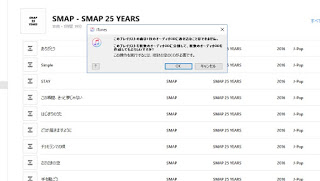どーも!省吾です!(^^)!
ついにここまで来たか…('Д')
ダイソーのBluetoothマウスです。
『ブルートゥースマウス(マット)』って書かれています。
しかしついにBluetoothマウスまで…('Д')
こちらは(税別)500円です。
Bluetoothなのでそれなりの価格はします。それにしてもダイソーは500円の価格帯が増えましたね。
Bluetoothスピーカー、Bluetoothイヤホン、ゲーム用の有線マウス…
そのうちスマホ・タブレット用のBluetoothキーボード…なんてのを期待してみたりします。500円じゃ無理かなさすがに。(;^ω^)
たしかダイソーにHIDISC(磁気研究所)のパソコン用有線キーボードが売っていました。ただしお値段1,000円くらいでしたが。
仕様
- 素材はABS樹脂
- アルカリ単3乾電池1本で駆動
- 3ボタンホイール式マウス
- 読み取り方式は光学式の赤色LED
- 電波到達距離:8m
- 左右対称デザイン
Bluetooth4.0以降を標準搭載したモデルのみ対応。
8mも電波が届くんですね('Д')
Bluetoothマウスの開封
パッケージの裏には使用方法が日本語と英語で書かれています。
本体は普通のマウス。質感は商品名の通り(マット)です。
ずっとすりすり触っていたら、硬いプラスチックなのですが、シリコンのような少し弾力のあるようなないような…不思議な感覚になりました。(完全に主観です)
ちなみに頂点の黒い点の部分はボタンでもなく、光るわけでもなくただの黒い部分です。内側のプラスチックと外装を重ねるための?なにか?突起?だと思いますが、使用上はとくに気にする必要はありません。
裏側。
よくあるマウスの裏側です。電池はこちらから入れます。
電池ボックス内部です。
単3乾電池1本で駆動できるのはうれしいですね。以前紹介した300円のワイヤレスマウスは単4電池2本必要でした。
そして電池ボックス内の下の方にある四角い穴。
300円のワイヤレスマウスではUSBにつなぐ『USBレシーバー』なるものがあり、それを収納する部分も位置は違いましたが同じような四角い形状をしていました。
もしや…('Д')
コストダウンのために他の製品の型を使いまわすのは仕方ないです。

使ってみる
ここで『つながらない』場合は、接続する機器のBluetooth機能がONになっているか確認してください。
私のパソコンの場合は『Fn』(ファンクションキー)を押しながら電波のマークが書かれている『F10』をおして無線接続を一回切り、入れなおすとパソコンのBluetooth機能がONになりました。
私のパソコンの場合、パソコンを起動させるたびにこの操作をしないとBluetooth機能がONになりません((+_+))
接続できました。
新品のアルカリ乾電池を使用したのにマウスのバッテリーが約半分しかありませんね…。
そんなこんなで私のPC環境ではBluetooth接続は使い勝手があまりよろしくない(接続できれば普通に使える)ので、このマウスはiPad用にしたいと思います。
注意点
この電源スイッチ。
思った以上に飛び出していて、使っているうちに机に傷をつけてしまいました。
少しだけ削る必要がありそうですが、削るとスイッチの操作性に問題が出そうです。
まとめ
300円のUSBワイヤレスマウスであったようなカーソルの挙動がおかしいなどの異常もなく、使用感としては低価格の普通のマウスといった感じです。
やはりワイヤレスなので細かい動きや動かし始めの鈍さは否めません。しかし、価格を考えるとコスパはかなり良いと思います。
ダイソーではBluetooth製品が充実してきましたね。
この流れでBluetoothキーボードを…。と少し期待してたりもします。
そしてまた家にダイソーのマウスが増えてしまいました(;^ω^)
でわでわ(^^)/